如何将蓝光M4V视频格式转换成MP4高清视频格式
发布时间:2019-01-25 18:29 星期五
Adobe Premiere Pro相信很多人应该都有用过吧,Adobe Premiere Pro简称“PR”,是一款视频编辑软件,PR导出H.264编码的视频文件格式有两种:一种是H.264蓝光视频(M4V视频格式)另一种就是H.264(MP4视频格式),虽然H.264蓝光视频也就是M4V格式清晰度、流畅度等很高,但是视频文件也是非常的大,非常占用存储空间,所以为了节约空间,将蓝光M4V视频格式转换成MP4高清视频格式。虽然是转换M4V视频格式,不过也可以使用多种方法,那么下面则使用三种方法将蓝光视频格式M4V转换MP4高清视频格式。

一、在线将M4V视频格式转换成MP4
1、首先点击在线转换中的视频格式转换,然后进入到视频格式转换的在线页面之中,然后选择M4V转换MP4格式;
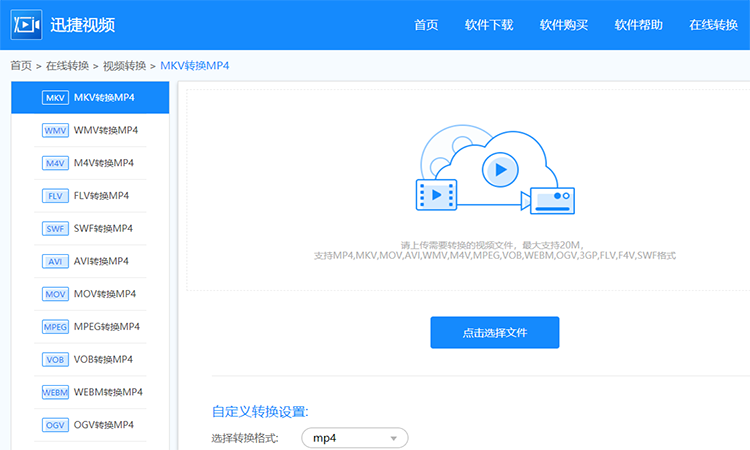
2、在转换视频格式之前需要设置输出格式,在自定义转换设置中选择输出视频格式为MP4,如果没有选择没有关系,因为网站默认输出MP4视频;
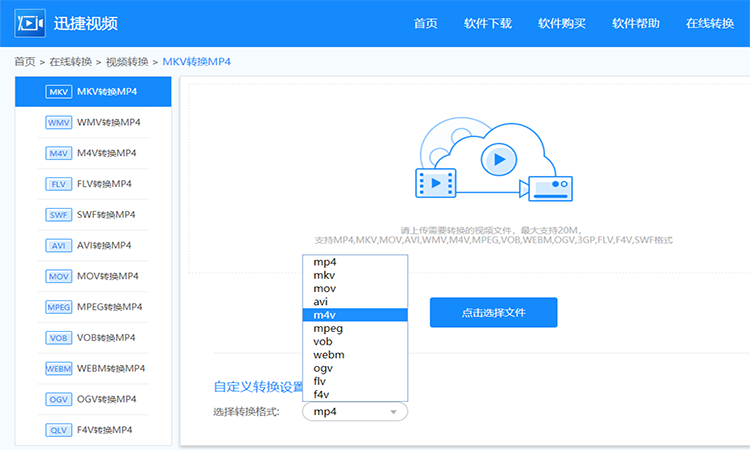
3、点击选择文件按钮,将PR输出的H.264蓝光M4V视频文件上传到网站服务器中,然后点击开始转换,待M4V视频格式转换完成后,可以点击立即下载或者扫面二维码在手机上观看视频。
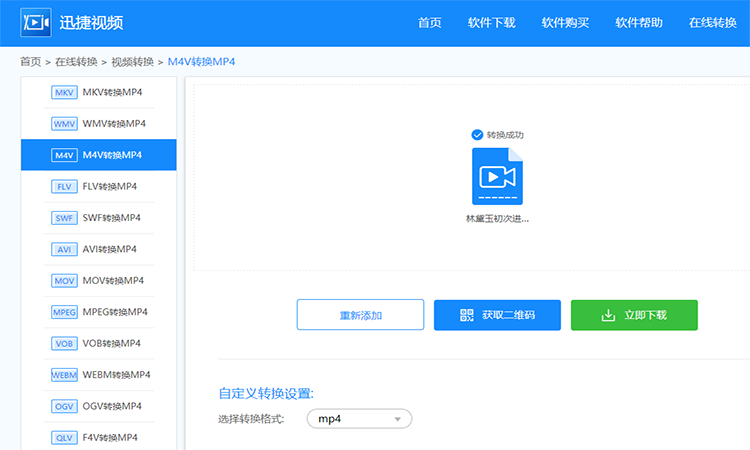
二、软件将M4V视频格式转换成MP4
1、使用软件之前当然是下载迅捷视频转换器,点击下方的下载按钮即可下载。迅捷视频转换器是一款实用的音视频格式转换器,可以转换多种音视频格式、GIF制作以及视频合并、视频分割;
2、软件下载成功之后,双击迅捷视频转换器的快捷方式进入软件中,点击软件左上角的添加文件或者点击添加文件夹,然后将电脑上的H.264蓝光视频M4V格式导入到软件之中,或者拖拽文件导入;
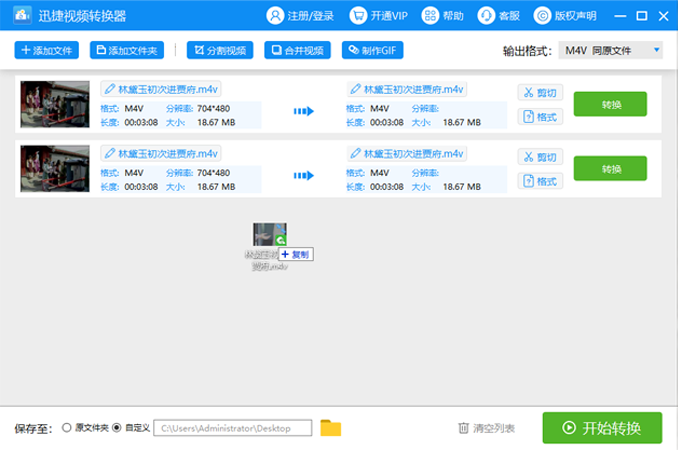
3、然后选择输出视频的格式,点击软件右上角的输出格式栏目,在其中点击视频格式MP4,然后选择输出视频的分辨率数值,软件默认输出同原文件、原分辨率;
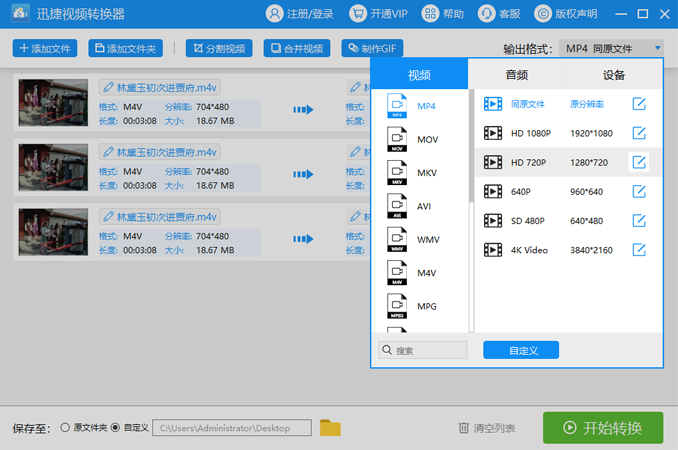
4、然后点击分辨率后面的高级设置按钮,在高级设置中有更多的视频分辨率、视频比特率、视频帧数、音频取样频率、音频比特率、音频声道等等众多的参数可供选择,不过,参数修改的越多,输出文件就越大;
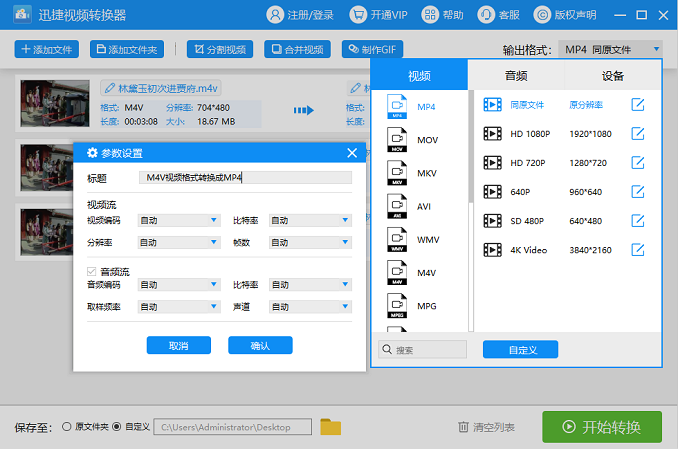
5、然后将输出MP4视频的保存位置设置成桌面上,软件默认保存至源文件处,点击自定义,然后将保存路径修改为桌面上或者新建文件夹中即可;
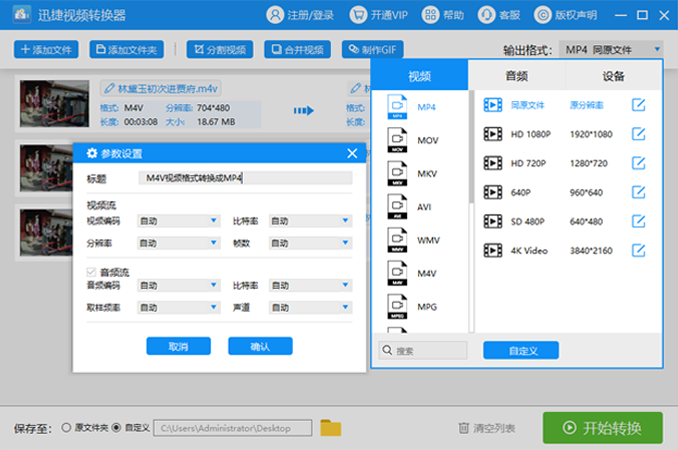
6、最后设置完成后,就可以开始将蓝光M4V视频格式转换成MP4高清视频格式了,点击开始转换,然后再等待软件转换格式的进度条到达100%,即是成功将M4V视频格式转换MP4。
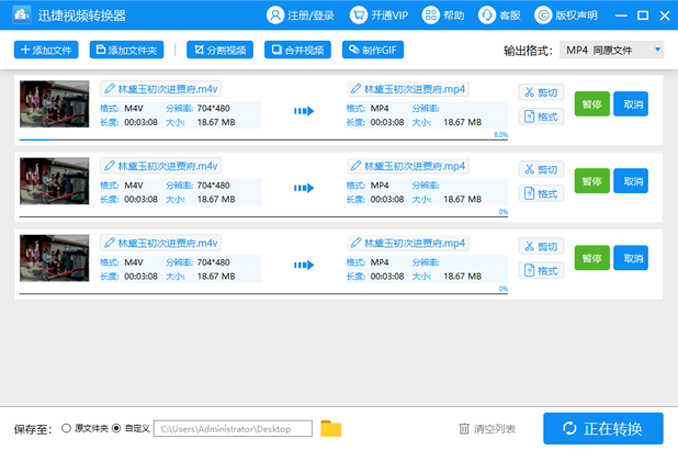
三、CMD将M4V视频格式转换成MP4
1、CMD其实就是命令提示符,点击Win+R输入CMD打开命令提示符的界面,然后在CMD窗口中输入CD空格C:\Users\Administrator\Desktop,回车再输入C:;
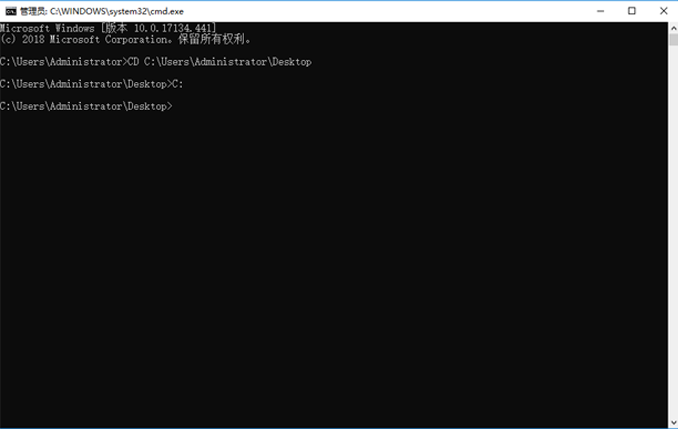
2、然后再输入COPY/B空格1.m4v空格1.mp4,然后回车,就将蓝光M4V视频格式转换成MP4高清视频格式。
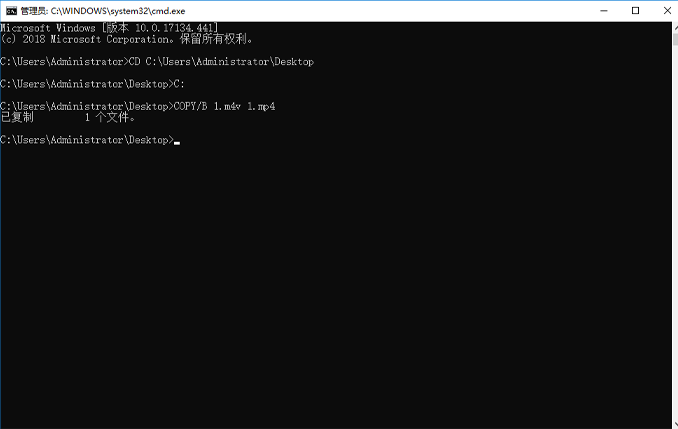
四、视频格式转换方法总结
1、使用在线网站转换音视频格式比较方便,但是有文件大小限制;
2、软件转换没有限制,可以转换所有的音视频格式;
3、CMD转换音视频格式仅仅只是转换格式,并没有改变编码。
相关推荐:

